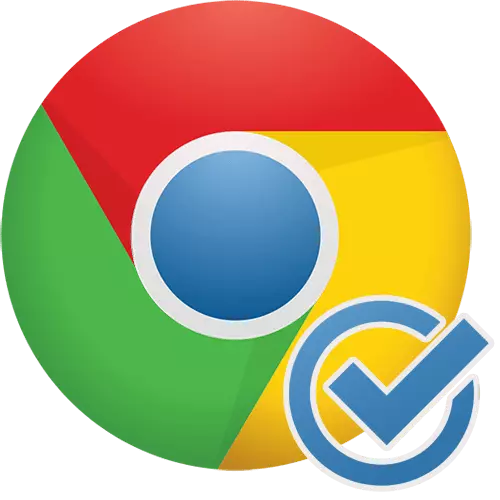
Google Chrome yog qhov browser tshaj plaws ntawm cov neeg siv khoom ruaj khov, nrawm nrawm sib zog thiab ua kom zoo nrog cov kev pabcuam cov kev pabcuam. Hauv qhov no, cov neeg siv feem ntau siv nws ua lub vev xaib tseem ceeb hauv lub computer. Niaj hnub no peb yuav saib li cas Chrome tuaj yeem ua los ntawm lub neej ntawd browser.
Teem Google Chrome Browser los ntawm lub neej ntawd
Txhua tus naj npawb ntawm cov web browsers tuaj yeem ntsia tau rau hauv lub computer, tab sis tsuas yog ib qho tuaj yeem yog qhov kev daws teeb meem. Raws li txoj cai, cov neeg siv muaj kev xaiv rau Google Chrome, tab sis nws nyob ntawm no tias lo lus nug tshwm sim yuav tsim kom tsim nyog li cas raws li lub qhov loj browser. Muaj ob peb txoj hauv kev los daws cov haujlwm. Niaj hnub no peb yuav txiav txim siab nyob rau lawv txhua ntawm lawv.Txoj kev 1: Thaum pib
Raws li txoj cai, yog tias Google Chrome tsis tau nruab raws li qhov browser los ntawm lub neej ntawd, txhua zaus nws pib nyob rau hauv daim ntawv ntawm ib kab pop-up yuav pom ib tsab xov nrog cov lus thov kom nws yooj yim. Thaum koj pom lub qhov rai zoo sib xws, tsuas yog nyem rau "ua kom lub neej ntawd Browser" khawm.

Txoj kev 2: chaw
Yog tias koj tsis pom txoj hlua pop-up nyob rau hauv lub browser kom muab nws ua qhov tseem ceeb, cov txheej txheem no tuaj yeem ua dhau los ntawm Google Chrome chaw.
- Txhawm rau ua qhov no, nyem rau sab sauv kaum los raws daim ntawv qhia zaub mov thiab hauv cov npe tso tawm, Nyem "Chaw".

Scroll rau qhov kawg ntawm nplooj ntawv thiab hauv lub neej ntawd Browser thaiv, nyem qhov "Siv los ntawm lub neej ntawd" khawm.

Txoj Kev 3: Kev Ua Haujlwm Txheej Txheem
Los ntawm cov kev ua haujlwm ntawm cov chaw ua haujlwm koj kuj tuaj yeem ua lub hom phiaj ntawm cov chromium lub ntsiab. Thawj cov lus qhia yuav haum cov neeg siv ntawm "xya", thiab rau cov neeg uas muaj Windows 10 ntsia, ob qho kev xaiv yuav muaj feem xyuam.
Xaiv 1: "Tswj vaj huam sib luag"
Zoo li feem ntau chaw, qhov no tuaj yeem hloov los ntawm tus tswj vaj huam sib luag.
- Qhib cov khoom siv tswj cov zaub mov thiab mus rau qhov "kev pabcuam".
- Nyob rau hauv lub qhov rai tshiab, qhib qhov kev qhia tshwj xeeb ntu.
- Tos kom txog thaum cov npe ntawm cov phiaj xwm ntsia rau koj lub khoos phis tawm. Nyob rau hauv thaj chaw sab laug, nrhiav Google Chrome, hais txog ib nias sab laug khawm, thiab xaiv txoj cai txoj cai "khoom no.


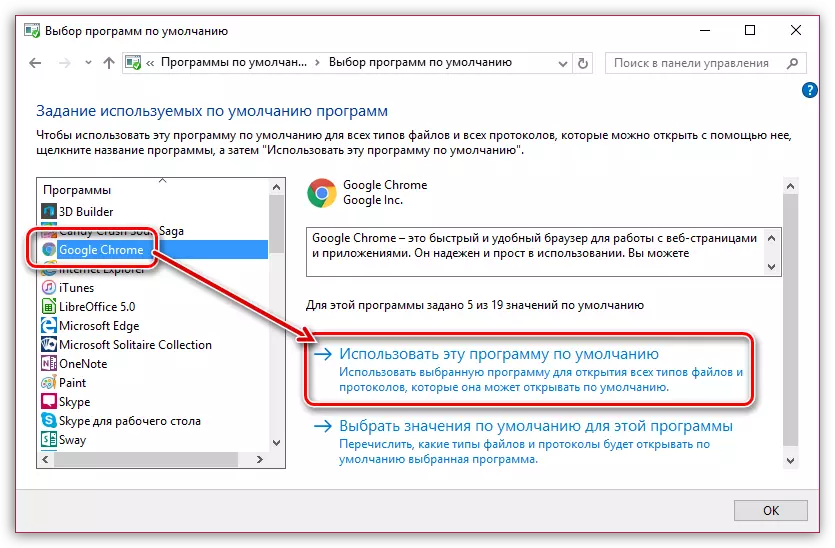
Qhov Xaiv 2: System tsis
Hauv Windows 10, lub ntsiab lus tseem ceeb lub koos pis tawj muaj nyob hauv "Cov Ntawv Qhia" cov ntawv qhia zaub mov. Koj kuj tseem tuaj yeem hloov qhov browser tseem ceeb los ntawm nws.
- Qhib "tsis". Txhawm rau ua qhov no, hu rau lub chaw ceeb toom hauv lub ces kaum sab hauv qab ntawm lub browser thiab xaiv cov "txhua qhov icon lossis tam sim ntawd nias lub Windows + Kuv tseem ceeb ua ke.
- Nyob rau hauv lub qhov rais uas tshwm, qhib "daim ntawv thov".
- Nyob rau sab laug sab laug ntawm lub qhov rais, qhib lub neej ntawd "daim ntawv thov". Hauv "lub web browser" thaiv, nyem rau ntawm lub npe ntawm daim ntawv thov tam sim no thiab nruab Google Chrome.
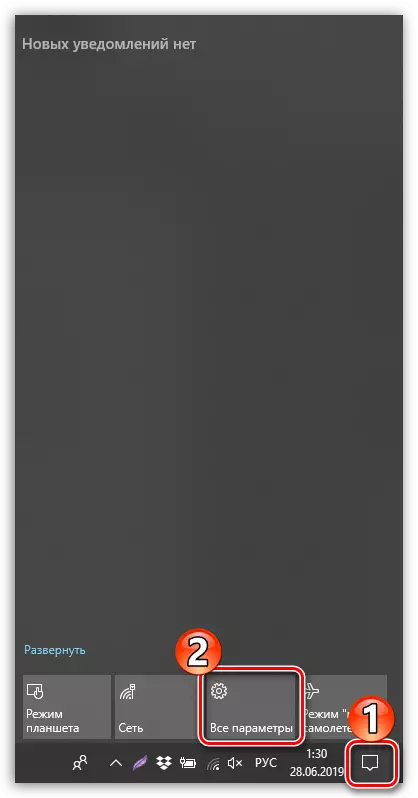
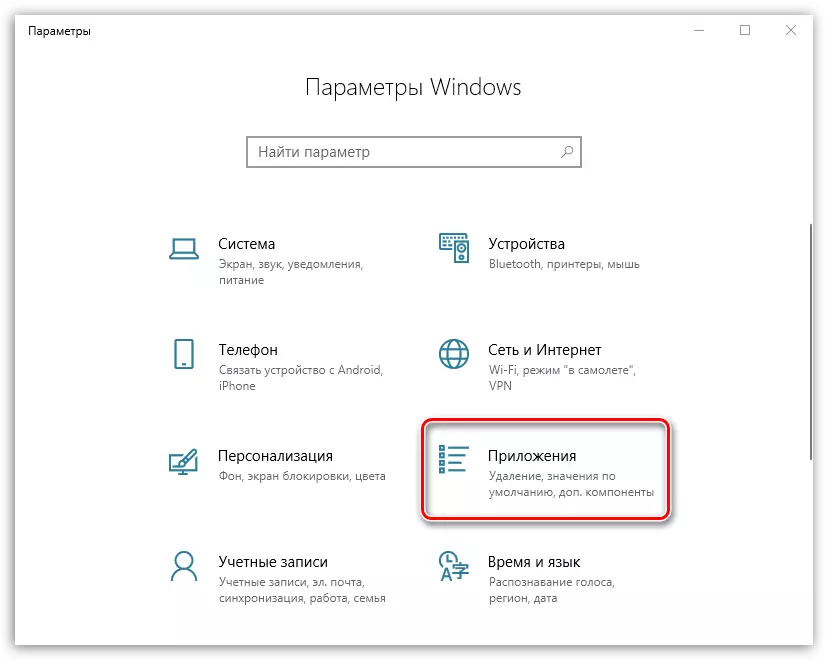
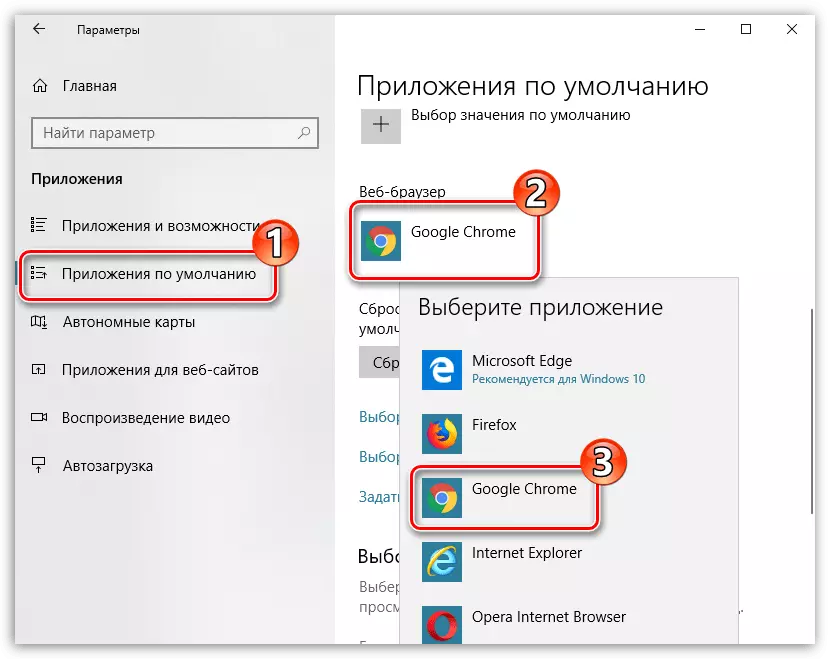
Siv kom zoo dua ib qho kev thov uas koj yuav ua Google Chrome web browser tsuas yog, ua tsaug rau txhua qhov txuas yuav cia li qhib hauv nws.
